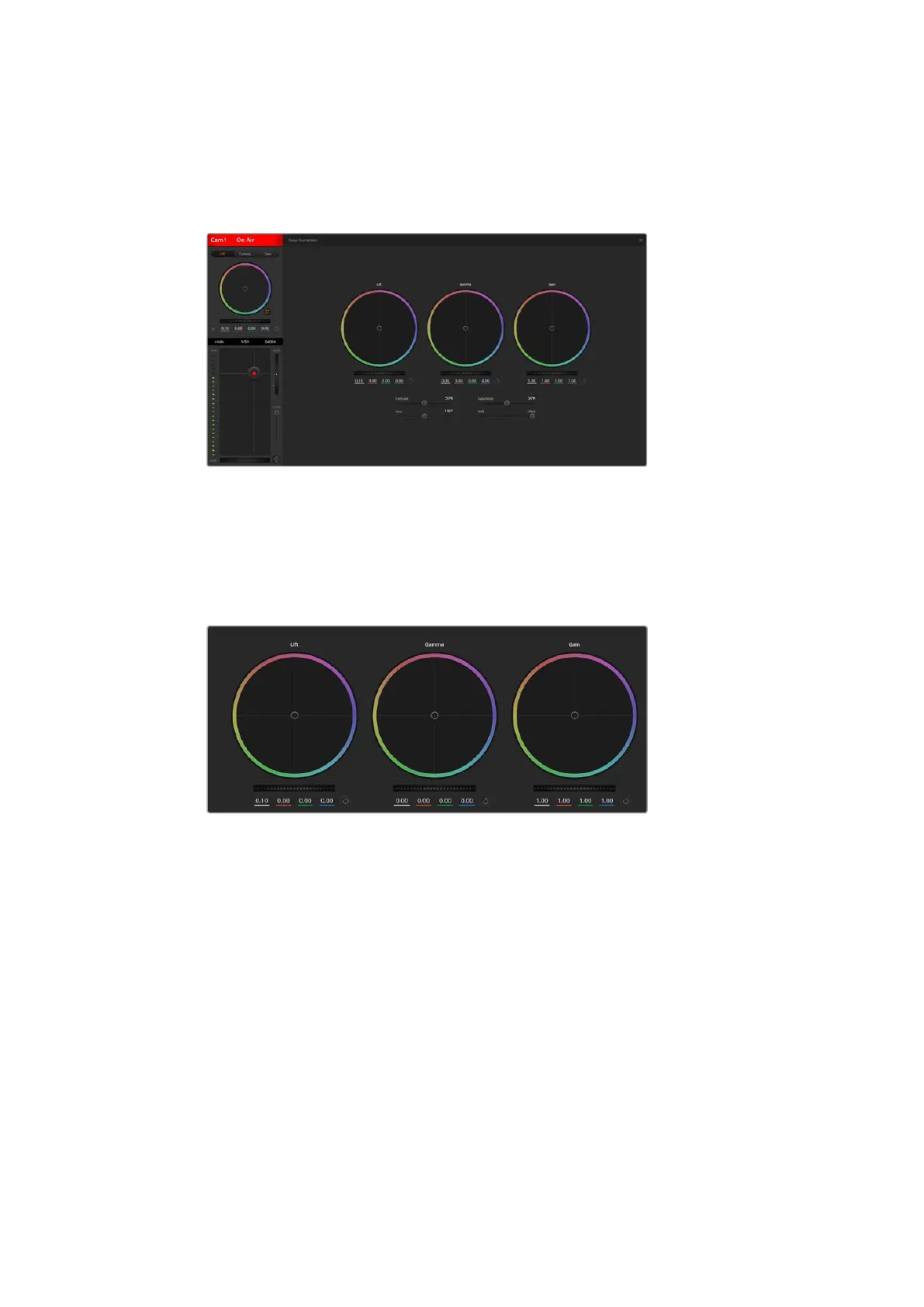Outil d'étalonnage primaire de DaVinci Resolve
Si vous avez de l'expérience dans le domaine de la correction colorimétrique, il est possible de
changer l'interface de commande des caméras pour obtenir un style d'interface qui ressemble à
celle d'un outil d'étalonnage primaire communément installé sur les systèmes d’étalonnage.
Cliquez sur le bouton DaVinci Resolve pour agrandir la fenêtre de
correction colorimétrique et ajuster les paramètres.
Roues chromatiques
Les commandes Lift/Gamma/Gain permettent de contrôler des zones en fonction de leurs tons,
même si elles se chevauchent. Dans le domaine de la photographie, le Lift, le Gamma et le Gain
correspondent respectivement aux basses lumières, aux tons moyens et aux hautes lumières.
Roues chromatiques Lift, Gamma et Gain dans la fenêtre de correction colorimétrique.
Utilisez les roues chromatiques de l'une ou l'autre des façons décrites ci-après pour effectuer des
ajustements minutieux ou extrêmes :
Cliquez et déplacez-vous n'importe où dans le cercle de couleur : Notez qu'il n'est
pas nécessaire de positionner votre pointeur sur l'indicateur de la balance des couleurs.
Lorsque l'indicateur de la balance des couleurs se déplace, les paramètres RGB situés sous
la roue chromatique se modifient pour refléter les ajustements apportés à chaque canal.
Cliquez en maintenant le bouton SHIFT enfoncé et déplacez-vous n'importe où dans
le cercle de couleur : L'indicateur de la balance des couleurs se positionnera à l'endroit
même où se trouve le pointeur, ce qui vous permet de faire des ajustements plus rapides
et extrêmes.
Double-cliquez n'importe où dans le cercle de couleur : Réinitialise l'ajustement apporté
à la couleur sans réinitialiser l'ajustement apporté à la roue maîtresse pour la commande
en question.
Cliquez sur la commande de réinitialisation située en haut à droite du cercle de
couleur : Réinitialise le contrôle de la balance des couleurs ainsi que la roue maîtresse
correspondante.
159159Utilisation de l'ATEM Software Control
